Những điều bạn cần biết về mã hóa video
Những ngày này, chúng tôi có cơ hội tạo video HD trên máy tính của mình. Thật ngạc nhiên là chúng tôi thậm chí có thể làm điều đó chút nào, hãy để một mình làm như vậy với chất lượng cao như vậy. Nhưng mã hóa video có rất nhiều biến và đôi khi rất khó để biết nên chọn những gì để có chất lượng cao, video có độ phân giải cao phát dễ dàng trên máy tính.
Trong bài viết này, chúng tôi hỏi các cài đặt lý tưởng để tạo video nhỏ, nhanh trên Mac
Video sạch sắc nét
Khi bạn đang mã hóa video trên máy Mac, đôi khi bạn được cung cấp các lựa chọn như codec, tốc độ bit, tốc độ khung hình, độ phân giải, v.v. Hầu hết trong số này là tự giải thích, nhưng một số là rất quan trọng đối với chất lượng và kích thước tập tin đầu ra của bạn.
Điểm của việc tạo ra một video tuyệt vời là gì nếu nó quá lớn, nó sẽ không phát bởi vì nó lấp đầy bộ nhớ của máy mà nó đang phát hoặc nếu nó được nén rất cao đến mức có vẻ như nó đã được làm ra từ LEGO?
Tôi không biết điều đó có nghĩa là gì
Codec - Đây là phần mềm trong chương trình video của bạn mã hóa video. Codecs đã được cải thiện vượt quá sự công nhận kể từ khi triển khai Quicktime đầu tiên, và một trong những codec tốt nhất cho kích thước nhỏ, chơi nhanh và chất lượng cao là H264.
Có, có codec chất lượng cao hơn trên mạng, nhưng phần mềm thương mại có sẵn rộng rãi nhất có lẽ là H264. Nó là một codec MPEG-4 hoặc MP4, làm cho nó tương thích với hầu hết các phần mềm chơi video và phần mềm chơi nhạc mà bạn sẽ cắm vào TV của bạn.
Tốc độ khung hình - Tùy thuộc vào video nguồn của bạn. Nếu bạn chụp trên máy ảnh và tải cảnh quay vào hệ thống chỉnh sửa, nó sẽ cho bạn biết tốc độ khung hình của máy ảnh của bạn đã ghi lại cảnh quay. Máy ảnh từ các lãnh thổ cũ của NTSC có xu hướng là 30 khung hình / giây. và các quốc gia PAL là 25fps (FPS là khung hình trên giây), do đó, nó sẽ là 30 khung hình / giây (đôi khi được biểu thị là 29, 97fps) hoặc 25 khung hình / giây. Không thay đổi hoặc trộn tỷ lệ khung hình vì điều đó gây ra sự cố.
Các khung hình chính - Trong số tất cả các khung nén được đúc sẵn có các khung không nén hoặc các khung "chính" để cung cấp tính năng nén để nhai và giúp tạo ấn tượng cho video sắc nét không nén. Đi khoảng một giây, có nghĩa là cho video 25fps mỗi 25 khung hình, cho video 30 khung hình / giây, cứ 30 khung hình, v.v.
Tỷ lệ khung hình hoặc độ phân giải - Đặt “1920 x 1080” cho full HD và “1280 x 720” cho HD thông thường. Định dạng tiêu chuẩn định nghĩa là mìn, vì vậy tránh chúng khi cần thiết (Chúng tôi có thể bao gồm điều này tại một số điểm trong tương lai, vì vậy hãy cho chúng tôi biết nếu bạn cần điều này.). Tỷ lệ khung hình phải giống với nguồn, chúng phải là 16: 9 hoặc 16 đơn vị rộng 9 độ cao.
Tốc độ bit - Đây là một mẹo nhỏ. Video HD full frame không được xử lý, không được xử lý, là một lượng dữ liệu khổng lồ và không thể chơi trơn tru ở 25-30fps trên máy tính. Để làm cho nó chơi, bạn phải nén nó. Nó giống như sự khác biệt giữa hình ảnh TIFF và JPG hoặc PNG.
Về cơ bản bạn lấy tất cả "không khí" ra khỏi tập tin; bất kỳ khu vực không cần thiết khi bạn có thể lấy đi với một khối màu sắc rắn hơn là một màu sắc tinh tế tốt nghiệp giúp bạn tiết kiệm bit. Thương mại-off có nghĩa là kích thước tập tin đi xuống, nhưng sau đó cũng như chất lượng.
Đây là hình ảnh trước,

và đây là hình ảnh sau.

1500-3000 là tốt cho video chất lượng khá nhỏ, nhưng như bạn thấy ở trên, chất lượng sẽ được chú ý trên bất kỳ khu vực bóng mượt mà, và quên hạt phim chi tiết, tuyết hoặc các hạt khác. Vì vậy, đi cao như bạn dám. Để được hướng dẫn, tốc độ bit của DVD thường là khoảng 5000-10000 và Blu-Ray nhiều hơn trong khu vực 20000-30000.
Interlace - Đừng bận tâm. Sự xen kẽ xuất phát từ một thời gian dài trước đây và không có chỗ đứng trong thế giới video không liên tục tiến bộ này.
Bộ mã hóa và ứng dụng
Có nhiều lý do bạn có thể cần phải mã hóa video. Có lẽ bạn đang chạy một bộ chỉnh sửa video đầy đủ như Lightworks và bạn muốn tạo một video thân thiện với YouTube hoặc chỉ phát tốt từ email.
Phiên bản mới nhất của Quicktime sẽ xử lý rất nhiều việc nâng hạng nặng, nhưng đó là một điều tốt nếu bạn có thể nhận được bản sao của Quicktime 7 cũ và nâng cấp lên phiên bản Pro, vì nó chấp nhận rất nhiều định dạng video và xuất chúng với rất nhiều kiểm soát tốt.
Một điều tốt để có là FFMPGX, đó là cho tất cả các loại video không chỉ MPEG. Đó là một công cụ dao của quân đội Thụy Sĩ có thể lấy bất kỳ tập tin video nào bạn ném vào nó và biến nó thành một cái gì đó hữu ích. Nó đòi hỏi một khoản phí chia sẻ $ 15 và cũng có giá trị nó nếu bạn có thể đủ khả năng đó, nhưng nó vẫn cho phép bạn sử dụng nó miễn phí và không quá khắc nghiệt về nó.
Nó rất dễ sử dụng; chỉ cần thả video bạn muốn mã hóa lại và chọn định dạng đích từ trình đơn thả xuống.

Công thức để thành công
Vì vậy, để recap, chọn H264, và sử dụng FPS giống như video nguồn của bạn và tắt xen kẽ. Nếu 1920 x 1080 tạo các tệp lớn hoặc chạy chậm trên máy của bạn, hãy hạ cấp kích thước xuống 1280 x 720. Kích thước HD nhỏ hơn này đủ tốt cho các phim có tính năng HD đầu tiên, vì vậy nó đủ tốt cho bạn.
Đặt tốc độ bit của bạn cho 1500, sau đó mã hóa và xem những gì bạn nhận được. Nếu đó là chất lượng nhỏ nhưng khủng khiếp đối với video bạn đang mã hóa, hãy đặt thành 3000 và thử lại. Nó sẽ có kích thước lớn hơn nhưng mượt mà hơn nhiều. Nếu chất lượng vẫn không tốt, hãy đặt tốc độ bit cao hơn cho đến khi bạn nhận được chất lượng và kích thước cân bằng mà bạn đang tìm kiếm.
Công thức thưởng cho YouTube
Đối với YouTube, bạn cần phải làm như sau (Quicktime 7 được sử dụng trong ví dụ này):
- Sử dụng codec H.264. Đặt Quality thành Best và mã hóa thành Multipass.
- Đặt khung hình chính và tốc độ dữ liệu thành Tự động và bỏ chọn “Sắp xếp lại khung”.
- Đặt nó thành 1920 x 1080 hoặc 1280 x 720 cho video HD và đặt tốc độ khung hình giống như video gốc.
- Đối với âm thanh, đặt nén thành AAC: 48 KHz, 128 kbps, Tốc độ bit không đổi (CBR) 16 bit, âm thanh nổi.
- De-interlace, tất nhiên, nhưng làm như vậy không chỉ vì nó lỗi thời, nhưng vì nó giúp mịn ra những bit chuyển động nhanh nếu bạn làm. Bạn không muốn những chiếc lược khó chịu như thế trên tất cả mọi thứ.
- Và cuối cùng, Chuẩn bị cho Internet Streaming bằng cách thiết lập để "Fast Start".
Làm như vậy và bạn sẽ không nhận được bất kỳ cảnh báo nào về chất lượng video của bạn. Được rồi, họ có thể nói rằng họ đã phát hiện thấy video của bạn bị rung, nhưng ngoài bất kỳ công cụ hoặc tiện ích bổ sung nào, video của bạn phải mã hóa cho flash hoặc HTML5 của YouTube mà không gặp sự cố.
Nếu bạn có bất kỳ mẹo mã hóa video nào, hãy cho chúng tôi biết trong phần nhận xét bên dưới.
Tín dụng hình ảnh: Giả mạo áp lực của Phil South



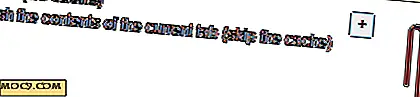

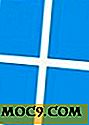
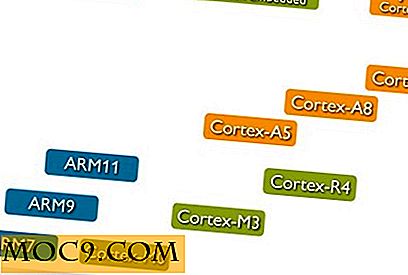
![9 Chủ đề tuyệt vời của Mate [Linux]](http://moc9.com/img/9-great-mate-themes-color-UI.jpg)